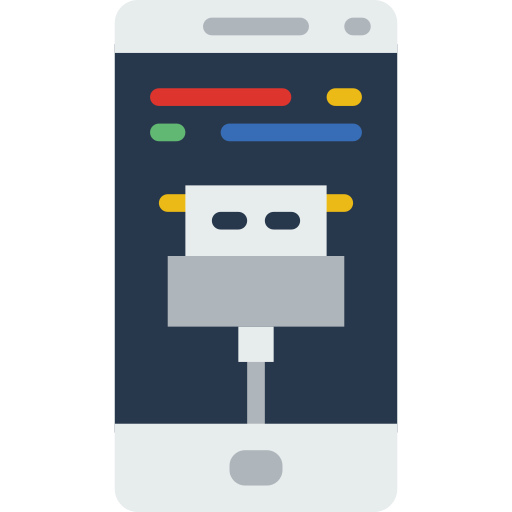
On retrouve très souvent le terme « Débogage USB » ou « USB Debugging » dans les manipulations sur Android. Mais savez vous réellement ce que c’est, et comment l’activer ?
Element indispensable afin de faire communiquer votre smartphone à votre ordinateur, le débogage USB est une fonctionnalité avancée qui permet d’accéder depuis votre ordinateur à différents fichiers potentiellement sensibles de votre téléphone.
C’est pour cela que par défaut, celui ci est désactivé sur votre smartphone Android.
Dans cet article, nous vous expliquerons brièvement comment fonctionne le débogage USB puis par la suite comment l’activer sur son smartphone Android.
Origine et utilité du débogage USB sur Android
Par définition, débogage est un processus de diagnostic, de localisation et d’élimination d’erreurs dans un programme informatique. Cela signifie que par le biais d’une connexion USB avec votre ordinateur, vous allez ainsi accéder à des commandes un peu plus poussées, et chercher à résoudre un problème.
A l’origine donc, le débogage USB permet de résoudre des potentiels problèmes sur votre téléphone. Dans la pratique, aujourd’hui, ce débogage USB est simplement la validation d’une connexion en USB. Ce n’est donc que la passerelle à une connexion.
Par la suite, vous aurez accès à de nombreuses fonctionnalités, dont certaines sont très importantes. Voici quelques exemples de situations où le débogage USB pourrait vous sauver la mise :
- Votre téléphone ne s’allume plus, vous allez perdre les données sauvegardées dessus : Si le débogage USB a été au préalable activé, vous pourrez ainsi accéder à votre téléphone par le biais d’une connexion USB et récupérer vos données.
- Vous avez oublié le schéma ou code de verrouillage : Encore une fois, avoir activé le débogage USB permettra de contourner cette protection sur votre ordinateur.
-En résumé, dans différentes situations, le débogage USB est l’unique condition afin de restaurer, sauvegarder, récupérer des données importantes. Ne pas l’avoir activé condamne dans la majeure partie des cas vos documents personnels.
Conseils d’usage du débogage USB sur Android
Ainsi, il convient de l’activer et de savoir l’utiliser afin d’en faire bon usage. La recommandation pour éviter de faire n’importe quoi :
- Ne naviguez pas dans les fichiers systèmes, ou fichiers sensibles, à condition de savoir ce que vous faites
- Cantonnez vous à des manipulations simples : échanger des photos, vidéos, sauvegarder des données importantes de votre téléphone sur votre ordinateur
- Ne validez jamais l’accès à un ordinateur autre que l’autre. Lorsque vous effectuez la connexion à un ordinateur, votre smartphone demandera une validation de « confiance » envers cet ordinateur. Ne validez jamais un autre ordinateur que le vôtre.
Depuis la version 4.4 d’Android, cette validation de connexion est venue renforcer la protection de vos périphériques. Ainsi, à moins d’une fausse manipulation, vous êtes en sécurité. Surveillez tout de même votre téléphone.
Comment activer le débogage USB sur Android
Comme expliqué plus haut, Le « Débogage USB« est une fonctionnalité qui permet simplement de vous octroyer plus de droits sur votre téléphone pour pouvoir utiliser la connexion USB, pour différents usages. Dans notre cas, cela permettra la connexion et ainsi le partage de connexion USB.
Débogage sur une version récente d’Android
La procédure est un peu différente selon votre version d’Android. Sur les téléphones récents, faites comme cela :
- Allez dans les paramètres de votre téléphone
- Tout en bas, vous trouverez l’onglet « A propos du téléphone« , ouvrez le
- Vous allez arriver sur la page ci dessous. Appuyez de manière répétée sur « Numéro de build » jusqu’à voir apparaître l’information » vous êtes un développeur«
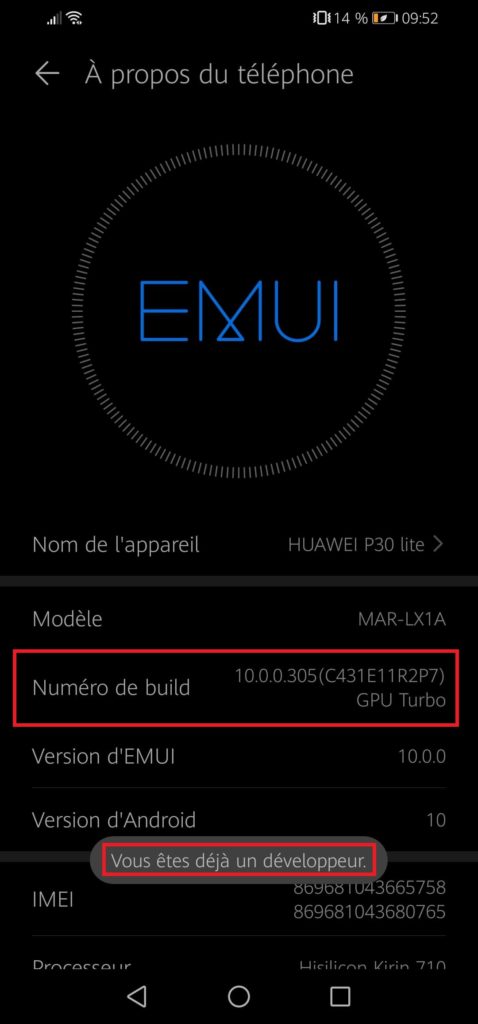
- Une fois que cela est fait, revenez en arrière, et ouvrez l’onglet « système et mise à jour«
- Ouvrez l’option que vous avez débloquée « options pour les développeurs«
- Naviguez dans ce menu jusqu’à trouver le « débogage USB« , et activez le
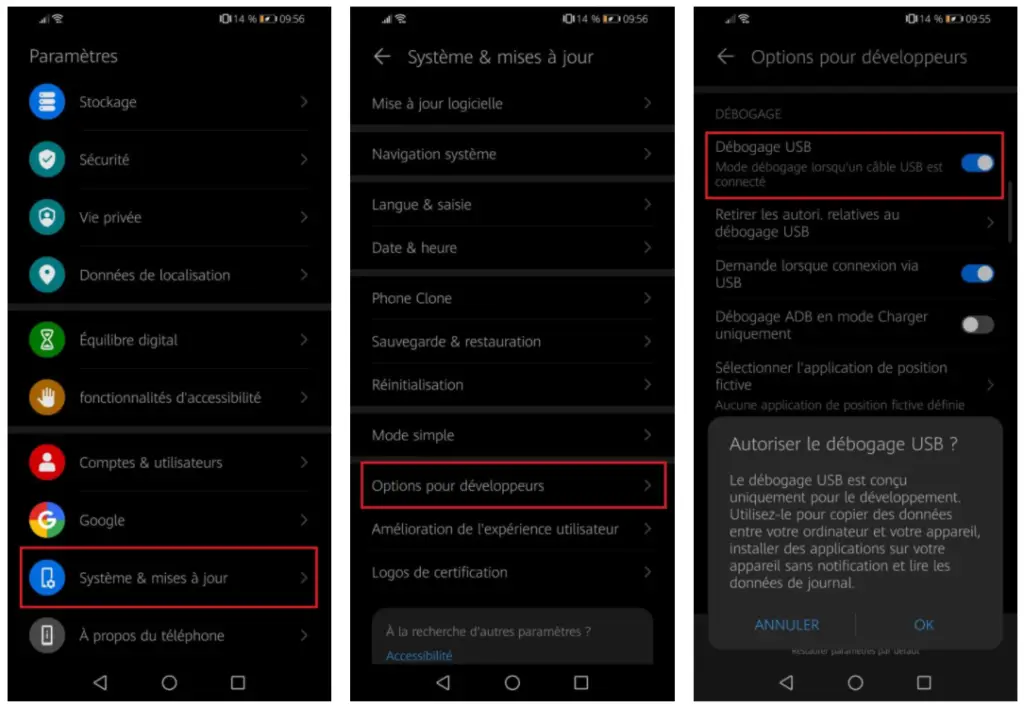
A partir de là, vous pourrez ainsi profiter des fonctionnalités de cette option. Il faudra tout de même valider la manipulation lorsque vous allez connecter en USB votre téléphone à votre ordinateur. Vous verrez apparaître un message du type « faire confiance à cet ordinateur pour le débogage USB.
Si votre téléphone est plus ancien, la procédure peut ressembler à celle ci :
Configurer le débogage USB sur une ancienne version d’Android
La procédure est très proche, mais de petits détails peuvent changer.
- Comme précédemment, allez dans les paramètres de votre smartphone Android, puis tout en bas, « à propos du téléphone«
- Trouvez la ligne « Numéro de Build« , puis cliquez dessus à plusieurs reprises, jusqu’à que l’on vous dise » vous êtes un développeur à présent » . Pour mon exemple la procédure a déjà été effectuée. J’ai donc déjà l’intitulé : « Vous êtes déjà un développeur« . C’est un rappel pour vous dire que vous devez maîtriser ce que vous faites et en mesurer les conséquences, car comme expliqué plus haut, vous avez accès à des données plus sensibles du smartphone.
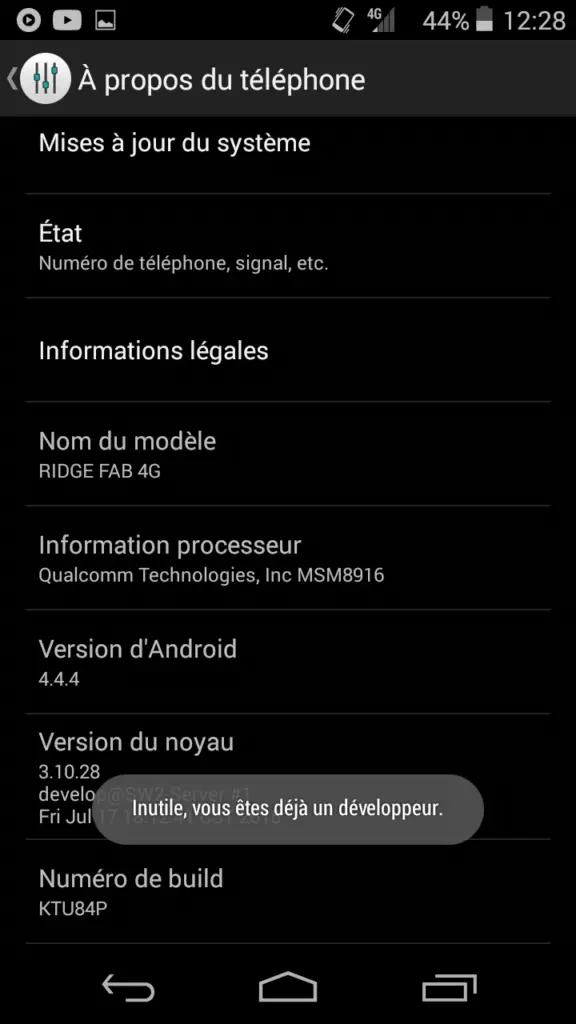
- Ensuite, retournez en arrière, vous verrez apparaître une nouvelle option en dessous des infos du téléphone : « options pour les développeurs« . En d’autres termes, vous avez accès à des fonctionnalités avancées du smartphone, ce que l’on recherche pour pouvoir transférer vos fichiers depuis votre smartphone sur votre ordinateur.
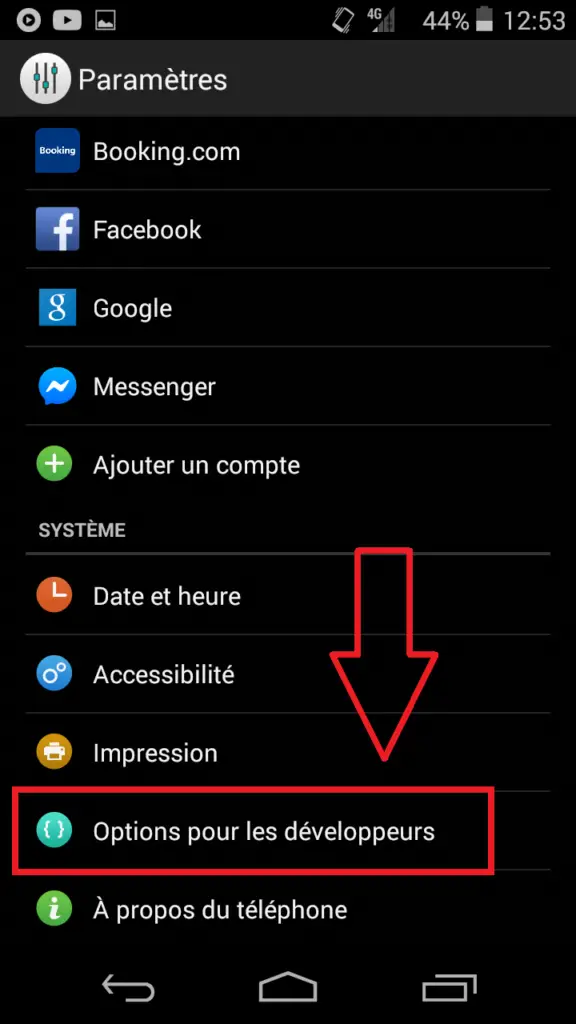
Cliquez dessus, activez l’option, puis activez le « débogage USB« . Cela vous permettra d’avoir plus de libertés d’action sur votre smartphone Android, ce qui permettra au périphérique connecté de voir apparaître votre smartphone et ainsi la connexion qui va avec.
Voici donc comment activer le débogage USB sur différentes versions d’Android. Pour d’autres conseils un peu techniques sur la sécurité ou la protection de vos données, voici des articles intéressants :

